Bagaimana Memperbaiki Masalah Kesalahan Fatal Tingkat Rendah Stray?
Pada artikel ini, kami akan mencoba menyelesaikan masalah "Low Level Fatal Error" yang dihadapi pemain Stray setelah menjalankan game atau di dalam game.

Pemain yang tersesat dilarang mengakses game setelah membuka game atau mengalami masalah "Kesalahan Fatal Tingkat Rendah" di dalam game. Jika Anda mengalami kesalahan seperti itu, Anda dapat menemukan solusinya dengan mengikuti saran di bawah ini.
Apa itu Kesalahan Fatal Tingkat Rendah?
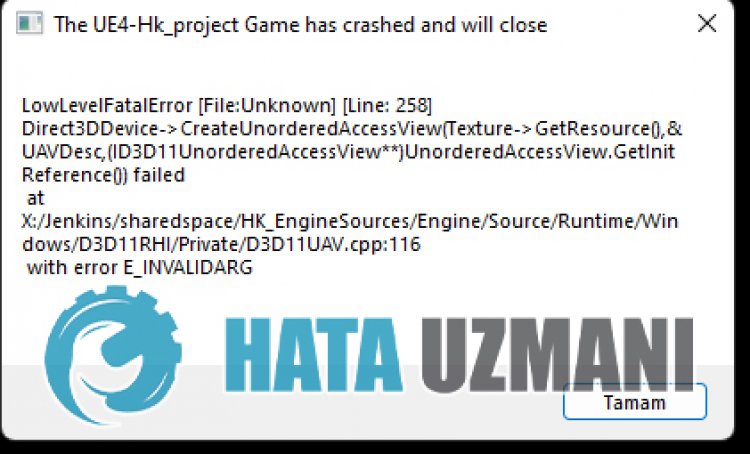
Kesalahan ini dapat disebabkan oleh banyak masalah, membatasi akses kami ke game. Alasan utama untuk menghadapi masalah Stray Fatal Error dapat didaftar sebagai berikut:
- File game mungkin rusak atau rusak.
- Sistem antivirus mungkin memblokir file game.
- Alat Prasyarat UE4 mungkin tidak diinstal.
- Kartu grafis Anda mungkin tidak terbaru.
Kemungkinan yang tercantum di atas dapat menyebabkan kami mengalami kesalahan seperti itu. Untuk ini, kami akan mencoba memecahkan masalah dengan memberi tahu Anda beberapa saran.
Cara Memperbaiki Masalah Kesalahan Fatal Tingkat Rendah yang Menyasar
Kami dapat memecahkan masalah dengan mengikuti saran di bawah untuk memperbaiki kesalahan ini.
1-) Instal Alat Prasyarat UE4
Kami dapat menghilangkan masalah dengan menginstal alat Prasyarat, yang diperlukan agar mesin game Unreal Engine 4 berfungsi dengan baik.
- Pertama, mari kita akses file game yang diinstal.
- Buka folder "Mesin" di file game yang diinstal.
- Buka folder "Ekstra" lalu "Redist" di folder yang dibuka.
- Buka folder "en-us" dan klik dua kali program "UE4PrereqSetup_64.exe" untuk menjalankannya.
Setelah proses ini, mari kita instal program di komputer Anda. Setelah proses selesai dengan sukses, Anda dapat menjalankan game dan memeriksa apakah masalah masih berlanjut.
2-) Gunakan Alat Beta Steam
Beberapa pemain mengamati bahwa menggunakan alat beta telah memperbaiki masalah. Kita dapat menghilangkan masalah dengan mewujudkan saran ini.
- Ayo buka program Steam. Buka
- menu Library, klik kanan pada game "Stray" dan klik "Properties".
- Klik opsi "BETAS" di sisi kiri layar yang terbuka.
- Kemudian, klik menu tarik-turun di bawah "Pilih versi beta yang ingin Anda ikuti." dan pilih "sebelumnya-tidak stabil - Menahan peningkatan tidak stabil sebelumnya" .
Setelah proses ini, Anda dapat menjalankan game dan memeriksa apakah masalah masih berlanjut.
3-) Verifikasi Integritas File
Kami akan memverifikasi integritas file game dan memindai serta mengunduh file yang hilang atau salah. Untuk ini;
Untuk pemain Steam;
- Buka program Steam.
- Buka menu perpustakaan.
- Klik kanan pada game Stray di sebelah kiri dan buka tab Properties.
- Buka menu File Lokal di sisi kiri layar yang terbuka.
- Klik tombol Verifikasi integritas file game di menu File Lokal yang Kami Temukan.
Setelah proses ini, pengunduhan akan dilakukan dengan memindai file game yang rusak. Setelah proses selesai, coba buka kembali gamenya.
4-) Perbarui Driver Kartu Grafis
Dalam masalah kontinuitas seperti itu, kami mungkin mengalami kesalahan pembaruan pada kartu grafis. Untuk ini kita perlu memperbarui kartu grafis. Jika Anda sudah siap, mari kita mulai.
Untuk Pengguna dengan Kartu Grafis Nvidia;
- Pertama-tama, perusahaan Nvidia Geforce Pengalaman Kita perlu mengunduh dan menginstal program.
- Setelah proses download dan instalasi, kita buka program kita dan buka menu Drivers di atas.
- Unduh pembaruan kami dengan mengeklik tombol Unduh yang muncul di atas.
- Setelah download kita selesai, mari kita lakukan proses instalasi dengan mengklik tombol instalasi cepat.
- Restart komputer Anda setelah proses ini selesai.
Untuk Pengguna dengan Kartu Grafis AMD;
- Diterbitkan oleh perusahaan AMD Perangkat Lunak AMD Radeon Kita perlu mengunduh dan menginstal program.
- Setelah proses pengunduhan dan penginstalan, kami membuka program kami dan mengklik tombol Periksa Pembaruan di bawah menu driver dan perangkat lunak di sebelah kanan, dan periksa apakah kartu video kami mutakhir.
- Anda dapat memulai ulang komputer dengan melakukan pembaruan.
Untuk Pengguna dengan Kartu Grafis Intel;
Pengguna dengan prosesor Intel dapat menggunakan kartu grafis di prosesor Intel, karena mereka tidak memiliki kartu grafis. Ini mungkin memerlukan pembaruan kartu grafis intel.
- Pertama dengan mendapatkanlink<ahref="https://www.intel.com/content/www/us/en/support/detect.html" target="_blank" rel="noopener">Intel Asisten Unduhan Driver & Dukungan.
- Setelah download selesai, buka programnya. Setelah proses instalasi selesai, klik tombol "Luncurkan" dan tunggu untuk diarahkan ke halaman.
- Setelah proses ini, Intel Driver & Support Assistant akan memindai sistem Anda. Setelah pemindaian selesai, itu akan mengekstrak beberapa driver yang perlu Anda perbarui. Lakukan proses instalasi dengan mendownload driver versi terbaru.
Setelah memperbarui driver grafis dan memulai ulang komputer, kita dapat mencoba membuka game Stray.
5-) Nyalakan ulang komputer
Pengguna yang memulai ulang komputernya mengamati bahwa mereka tidak lagi mengalami masalah seperti itu. Kita dapat mencapai solusi dari masalah dengan mewujudkan saran ini.
6-) Matikan Program Antivirus
Nonaktifkan program antivirus apa pun yang Anda gunakan, atau hapus sepenuhnya dari komputer Anda. Jika Anda menggunakan Windows Defender, nonaktifkan. Untuk ini;
- Ketik "perlindungan virus dan ancaman" di layar mulai penelusuran dan buka.
- Kemudian klik "Kelola setelan".
- Ubah perlindungan Real-time ke "Nonaktif".
Setelah ini, matikan perlindungan ransomware lainnya.
- Buka layar mulai pencarian.
- Buka layar pencarian dengan mengetikkan Setelan keamanan Windows.
- Klik opsi Perlindungan Virus dan Ancaman pada layar yang terbuka.
- Klik opsi Perlindungan Ransomware di menu.
- Matikan Akses Folder Terkendali pada layar yang terbuka.
Setelah melakukan operasi ini, kita perlu menambahkan file game Stray sebagai pengecualian.
- Ketik "perlindungan virus dan ancaman" di layar mulai penelusuran dan buka.
- Setelan perlindungan virus dan ancaman, pilih Kelola setelan, lalu di bawah Pengecualian Kecualikan pilih tambahkan atau hapus.
- Pilih Tambahkan pengecualian, lalu pilih folder game Stray yang disimpan di disk Anda.
Setelah proses ini, coba jalankan Stray lagi dengan menutup program Steam sepenuhnya dengan bantuan task manager. Jika masalah berlanjut, mari lanjutkan ke saran berikutnya.




















